Jak sformatować Pen Drive w Windows 7, 8 i 10
Opublikowany: 2021-01-01W tej sekcji wyjaśniono, jak sformatować pendrive w systemie Windows 7, 8 i 10. W procesie podłączania i odłączania pendrive'ów oraz zapełniania miejsca zbiorami danych, znaczenie ich formatowania zostaje przyćmione. W związku z tym istnieje wiele problemów, które mogą zniknąć po jednym naciśnięciu przycisku formatowania. Przewińmy sekcję i dowiedzmy się wszystkiego o formatowaniu pendrive'ów na komputerze z systemem Windows .
Dlaczego powinieneś sformatować swój pendrive i jak to zrobić?
Wysiłki mające na celu sformatowanie pendrive'a mogą być godne uwagi z wielu powodów. To rodzaj detoksu dla twojego urządzenia, aby otworzyć drzwi dla zwiększenia i lepszej wydajności niż kiedykolwiek. Formatowanie pendrive'a można sprawdzić pod kątem:
- Szybkie usuwanie danych i porządkowanie przestrzeni.
- Ożywianie poszczególnych plików z dostosowaniem w ustawieniach.
- Kompresowanie plików i zwalnianie pamięci.
- Umożliwiając łatwe wprowadzanie nowych aktualizacji i danych.
Poza tym sformatowanie pendrive'a jest bardzo łatwe i mniej czasochłonne . W tej sekcji znajdziesz najlepsze sposoby formatowania swojego pendrive'a. Tak więc, jeśli szukasz wielu pomysłów do rozważenia, proszę bardzo.
Ważna uwaga: Zanim przejdziesz dalej, aby rozpocząć proces formatowania, upewnij się, że masz kopię zapasową wszystkich danych znajdujących się na dysku.
Przeczytaj także: Napraw port USB nie działa w systemie Windows 10
Metoda 1: sformatuj swój pendrive za pomocą zarządzania dyskami w komputerze z systemem Windows
Jeśli szukasz bezpiecznego sposobu na sformatowanie pendrive'a na komputerze z systemem Windows, możesz wypróbować Zarządzanie dyskami, wbudowane narzędzie w systemie Windows, aby to zaimplementować. Aby sformatować pendrive na komputerze z systemem Windows za pomocą Zarządzania dyskami, możesz wykonać następujące proste czynności:
Krok 1: Przede wszystkim musisz kliknąć prawym przyciskiem myszy ikonę Komputer, a następnie wybrać opcję Zarządzaj stamtąd.
Krok 2: Następnie możesz kliknąć opcję Zarządzanie dyskami, aby przejść do sekcji. (Aby szybko tam przejść, możesz po prostu nacisnąć pole Uruchom i wpisać „diskmgmt.msc” .)
Krok 3: Gdy znajdziesz się w oknie Zarządzanie dyskami, musisz kliknąć prawym przyciskiem myszy na pendrive i wybrać dla niego opcję Format.
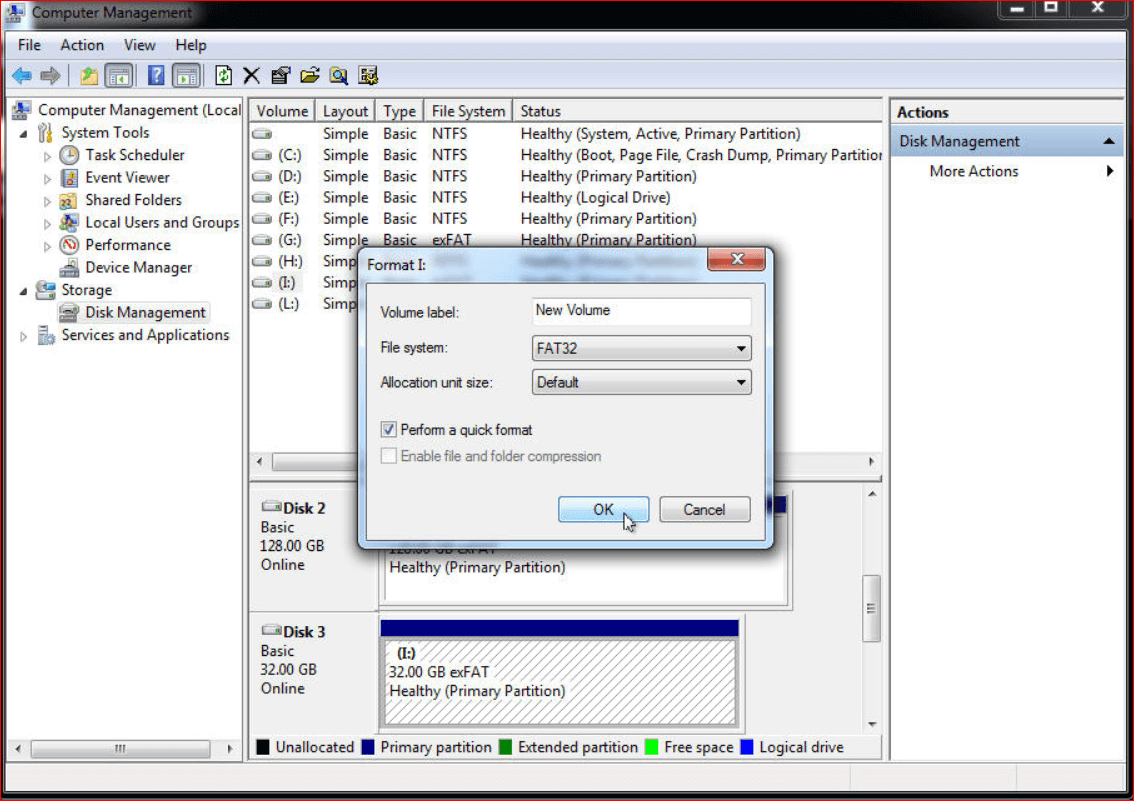
Krok 4: Teraz musisz wybrać żądany system plików (np. FAT32) i kliknąć przycisk OK, aby sformatować.
Po naciśnięciu przycisku OK system rozpocznie proces formatowania pendrive'a. Jeśli twój pendrive pokazuje nieprzydzielone miejsce, możesz kliknąć go prawym przyciskiem myszy i wybrać opcję New Simple Volume, aby utworzyć nową partycję dla swojego pendrive'a.
Przeczytaj więcej: Jak zainstalować system Windows 10 z dysku USB
Metoda 2: Sformatuj swój pendrive za pomocą CMD na komputerze z systemem Windows
Jeśli szukasz innego sposobu na sformatowanie pendrive'a na komputerze z systemem Windows, możesz spróbować użyć CMD. W tej metodzie możesz sformatować swój pendrive za pomocą wiersza poleceń.
Aby sformatować swój pendrive za pomocą CMD, wykonaj następujące kroki:
Krok 1: W tej metodzie najpierw musisz otworzyć wiersz polecenia. Możesz wpisać CMD w polu wyszukiwania i kliknąć program prawym przyciskiem myszy. Następnie wybierz opcję Uruchom jako administrator .
Krok 2: Gdy znajdziesz się w oknie wiersza polecenia, musisz wprowadzić następujące polecenie . Po każdym poleceniu musisz nacisnąć przycisk Enter.

diskpart naciśnij Enter
lista dysków naciśnij Enter
Wybierz dysk 1 (tutaj musisz nacisnąć enter dla swojego pendrive'a)
Wyczyść naciśnij Enter
Utwórz partycję podstawową naciśnij Enter
format fs=fat32 szybki
( Uwaga: Jeśli zamierzasz sformatować swój pendrive do innego systemu plików, możesz po prostu zastąpić nim fat32. Na przykład: Jeśli twój system plików to exFAT, możesz wprowadzić polecenie „format fs=exfat quick ” .)
Aktywne naciśnij Enter
Wyjdź naciśnij Enter
Wyjdź naciśnij Enter
W ten sposób możesz sformatować swój pendrive za pomocą CMD na komputerze z systemem Windows . Jednak ta metoda może nie być dla Ciebie, jeśli Twój pendrive ma więcej niż 32 GB. W przypadku pendrive'ów o pojemności większej niż 32 GB metoda CMD formatowania nie sprawdza się. W ten sposób możesz wypróbować inną metodę wymienioną w sekcji, jeśli twój pendrive jest czymś więcej.
Czytaj więcej: Najlepszy aktualizator sterowników dla Windows 10, 8, 7
Metoda 3: Sformatuj swój Pen Drive za pomocą oprogramowania do formatowania Pen Drive
Jeśli pojemność pendrive'a jest większa niż 32 GB lub jest on zabezpieczony przed zapisem, istnieje prawdopodobieństwo, że nie uda się uruchomić prawidłowego formatu pendrive'a przy użyciu wbudowanych funkcji na komputerze z systemem Windows. W takim przypadku możesz liczyć na niektóre narzędzia do formatowania pendrive'ów innych firm, aby sformatować dysk.
Zdarzają się sytuacje, w których metody wbudowane na komputerze z systemem Windows kończą się niepełnym procesem formatowania. W ten sposób możesz użyć dowolnego najlepszego oprogramowania do formatowania pendrive'a, aby rozwiązać te powtarzające się problemy i uzyskać udany format pendrive'a. Oto kilka najlepszych narzędzi do formatowania pendrive'a, które możesz wypróbować.
1. Narzędzie do formatowania dysku USB
Narzędzie USB Disk Storage Format Tool to jedno z najlepszych rozwiązań, jeśli chodzi o formatowanie pendrive'a w komputerze z systemem Windows. To narzędzie do formatowania pendrive'a obsługuje większość marek pendrive'ów i możesz użyć tego narzędzia do sformatowania dysku do różnych systemów plików . Pamięć masowa USB umożliwia bezproblemowe wyczyszczenie wszystkich danych znajdujących się na dysku, a jeśli chcesz, możesz również użyć standardowego procesu formatowania dla określonego systemu plików, takiego jak FAT32, exFAT itp.
Poza tym to oprogramowanie pomaga również w wykrywaniu i eliminowaniu potencjalnie zagrażającego złośliwego oprogramowania i wirusów, które wpływają na Twój dysk. Jeśli używasz jego wersji pro, będziesz mógł użyć tego narzędzia do tworzenia bootowalnych pendrive'ów.
2. Narzędzie do formatowania dysku USB HP
HP USB Disk Storage Format Tool to kolejne najlepsze oprogramowanie do formatowania pendrive'a, które możesz wypróbować, aby raz na zawsze sformatować dysk. Po pierwsze, ten dysk jest dość prosty w obsłudze i wykonuje pracę za darmo. Następnie obsługuje kilka innych marek pendrive'ów oprócz dysków HP. Wszystko, co musisz zrobić, to wybrać format, z którego chcesz usunąć dane, a następnie nacisnąć opcję Format.
Poza tym to oprogramowanie umożliwia utworzenie rozruchowego dysku flash USB. Oprogramowanie w formacie HP USB Disk Storage jest dostępne dla systemu Windows 7 i nowszych wersji i można je bezpiecznie pobrać.
Czytaj więcej: Napraw nieznane urządzenie USB (nieudane żądanie deskryptora urządzenia)
3. Narzędzie do formatowania USB firmy Kingston
Narzędzie do odzyskiwania JetFlash to kolejny sposób na sformatowanie pendrive'a na komputerze z systemem Windows bez kłopotliwego zachowania formatu. To narzędzie do formatowania pendrive'a jest niesamowite w wykrywaniu i usuwaniu wielu błędów występujących w twoim pendrive'ie . Możesz liczyć na to narzędzie, jeśli napotkasz problemy, takie jak niekompletny format, wolne działanie pendrive'a lub komunikaty o błędach.
To oprogramowanie w formacie pendrive może pomóc Ci na wielu podstawach dotyczących problemów z pendrivem wraz z formatem. Jest kompatybilny z Windows 7 i nowszymi wersjami.
Streszczenie
Formatowanie dysków USB to bardzo zdrowy i równie płynny proces, który można sprawdzać w każdej chwili. Poza tym korzystanie z narzędzia innej firmy do tego upraszcza rzeczy w znacznie łatwiejszy sposób. Ponownie, nie zapomnij wykonać kopii zapasowej danych przed rozpoczęciem formatowania. Czy ta sekcja była pomocna? Daj nam znać, pisząc w polu komentarza.
